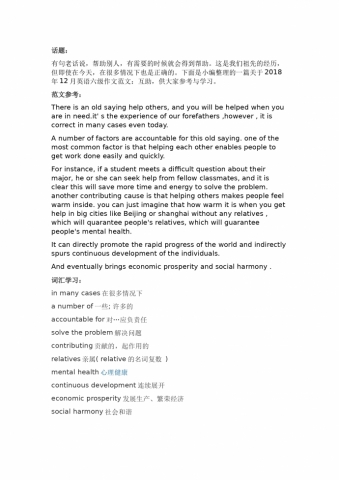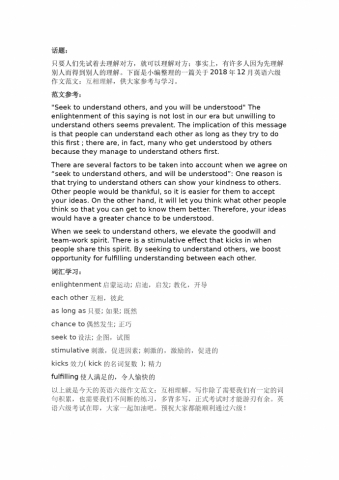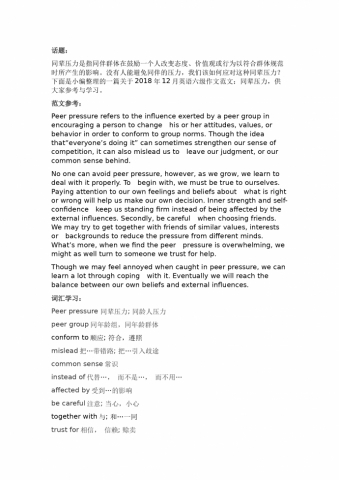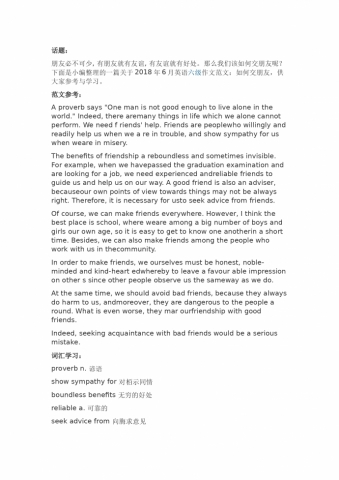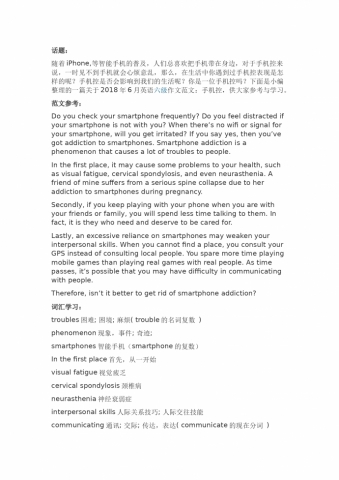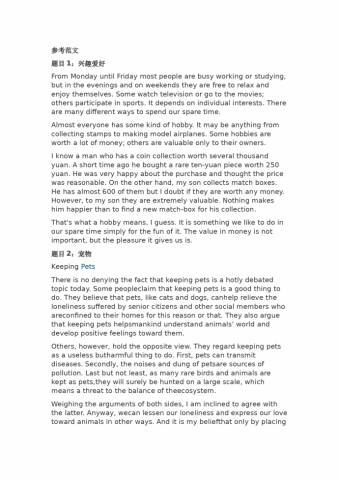单元格中将相应的excel公式显示出来
默认情况下,在Excel工作表的单元格中输入公式与函数后,单元格中不会将其显示出来,用户只能查看到计算结果,为方便直接在单元格中检查公式,可通过“选项”对话框使公式不仅仅只显示在编辑栏中,而是直接在单元格中显示出来。下面在“员工工资表”工作簿的工作表的单元格中将相应的excel公式显示出来。其excel教程操作方法如下:
1、打开“员工工资表”工作簿,选择“工具”-“选项”命令。
2、弹出“选项”对话框,在“视图”选项卡的“窗口选项”选项组中选择“公式”复选框,然后单击“确定”按钮。
3、工作表中含有公式的单元格都显示出公式,且打开“公式审核”工具栏。
4、这里无需对公式进行审核,因此只需单击“公式审核”工具栏右上角的X按钮,关闭工具栏即可。
快速显示某单元格中的公式:选择公式所在的单元格,将光标插入点定位到公式的等号“=”前,然后输入英文状态下的单引号“’”,完成后按快捷键【Ctrl+Enter】,可快速显示某单元格中的公式,该方法常用于工作表的多个单元格中都有公式时。
单元格中将相应的excel公式显示出来后,用户可对当前工作表中的所有公式进行检查。在打开的“公式审核”工具栏中单击“错误检查”按钮即可。当无需显示公式时,可在“选项”对话框的“视图”选项卡中,取消选择“公式”复选框恢复含有公式的单元格中显示的计算结果。